
ನೀವು ಮೈಕ್ರೋಸಾಫ್ಟ್ ವಿಷುಯಲ್ C ++ 2012 ಅನ್ನು ಸ್ಥಾಪಿಸದಿದ್ದರೆ, ಈ ಭಾಷೆಯಲ್ಲಿ ಕೆಲಸ ಮಾಡುವ ಆಟವನ್ನು ಅಥವಾ ಪ್ರೋಗ್ರಾಂ ಅನ್ನು ಪ್ರಾರಂಭಿಸಲು ಪ್ರಯತ್ನಿಸುವಾಗ ಹೆಚ್ಚಿನ ಸಂಭವನೀಯತೆಯೊಂದಿಗೆ, ಕೆಳಗಿನ ವಿಷಯದ ಬಗ್ಗೆ ನೀವು ಸಂದೇಶವನ್ನು ನೋಡುತ್ತೀರಿ: "ಪ್ರೋಗ್ರಾಂ ಪ್ರಾರಂಭವು ಸಾಧ್ಯವಿಲ್ಲ, MFC110U.dll ಕಾಣೆಯಾಗಿದೆ. " ಈ ದೋಷವನ್ನು ಸರಿಪಡಿಸಲು ಏನು ಮಾಡಬೇಕೆಂದು ಲೇಖನವು ತಿಳಿಸುತ್ತದೆ.
ವಿಧಾನ 1: ಡೌನ್ಲೋಡ್ mfc110u.dll
MFC110U.dll ದೋಷವನ್ನು ತೊಡೆದುಹಾಕಲು ಹೆಚ್ಚುವರಿ ಸಾಫ್ಟ್ವೇರ್ ಅನ್ನು ಡೌನ್ಲೋಡ್ ಮಾಡಲು ನೀವು ಬಯಸದಿದ್ದರೆ, ನೀವು ಲೈಬ್ರರಿಯನ್ನು ನೀವೇ ಡೌನ್ಲೋಡ್ ಮಾಡಬಹುದು ಮತ್ತು ಅದನ್ನು PC ಯಲ್ಲಿ ಸ್ಥಾಪಿಸಬಹುದು.
ಫೈಲ್ ಅನ್ನು ಅಪೇಕ್ಷಿತ ಡೈರೆಕ್ಟರಿಗೆ ಸರಳವಾಗಿ ಚಲಿಸುವ ಮೂಲಕ ಅನುಸ್ಥಾಪನೆಯನ್ನು ತಯಾರಿಸಲಾಗುತ್ತದೆ. ನೀವು ವಿಂಡೋಸ್ 7, 8 ಅಥವಾ 10 ರ ಆವೃತ್ತಿಯನ್ನು ಹೊಂದಿದ್ದರೆ, ಮುಂದಿನ ಪಥದಲ್ಲಿ ಫೋಲ್ಡರ್ನಲ್ಲಿ ಇರಿಸಬೇಕಾದರೆ: c: \ windows \ system32.
ಇದು ಸಾಮಾನ್ಯ ಡ್ರ್ಯಾಗ್ ಮಾಡುವ ಸುಲಭ ಮಾರ್ಗವಾಗಿದೆ. ಡೌನ್ಲೋಡ್ ಮಾಡಿದ ಗ್ರಂಥಾಲಯದೊಂದಿಗೆ ಫೋಲ್ಡರ್ ತೆರೆಯಿರಿ ಮತ್ತು ಮೇಲಿನ ಒಂದು, ನಂತರ ಚಿತ್ರದಲ್ಲಿ ತೋರಿಸಿರುವಂತೆ ಫೈಲ್ ಅನ್ನು ಮತ್ತೊಂದಕ್ಕೆ ಎಳೆಯಿರಿ.
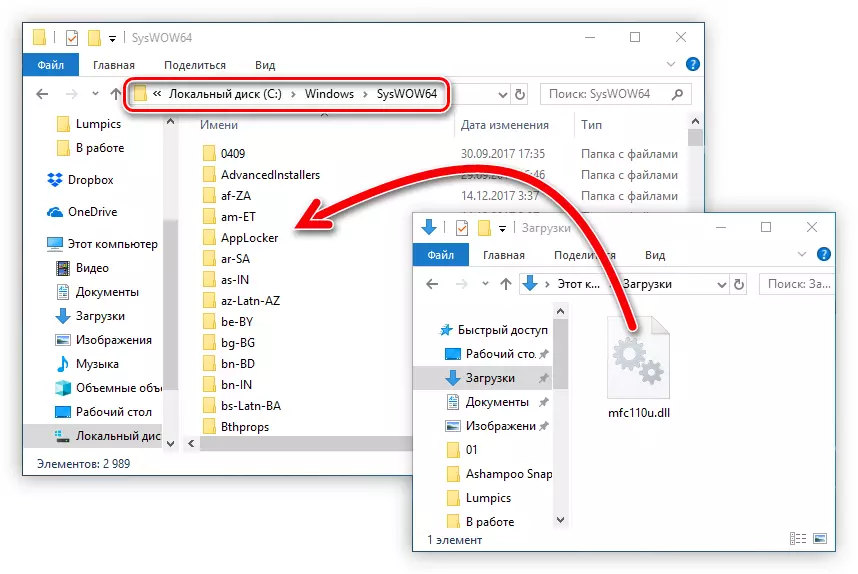
ನೀವು ವಿಂಡೋಸ್ನ ಮತ್ತೊಂದು ಆವೃತ್ತಿಯನ್ನು ಹೊಂದಿದ್ದರೆ, ಅಲ್ಟಿಮೇಟ್ ಫೋಲ್ಡರ್ ಅನ್ನು ವಿಭಿನ್ನವಾಗಿ ಕರೆಯಲಾಗುವುದು ಎಂದು ದಯವಿಟ್ಟು ಗಮನಿಸಿ. ಈ ಲೇಖನದಲ್ಲಿ DLL ಅನ್ನು ಸ್ಥಾಪಿಸುವ ಬಗ್ಗೆ ನೀವು ಇನ್ನಷ್ಟು ಓದಬಹುದು. ದೋಷವನ್ನು ಚಲಿಸಿದ ನಂತರ ಅದು ಕಣ್ಮರೆಯಾಗುವುದಿಲ್ಲ. ಹೆಚ್ಚಾಗಿ, ಫೈಲ್ ಸ್ವಯಂಚಾಲಿತವಾಗಿ ಸಿಸ್ಟಮ್ನಲ್ಲಿ ನೋಂದಣಿಯಾಗಿಲ್ಲ ಎಂಬ ಕಾರಣದಿಂದಾಗಿ ಇದು ಕಾರಣವಾಗಿದೆ. ಈ ಸಂದರ್ಭದಲ್ಲಿ, ಈ ಕಾರ್ಯಾಚರಣೆಯನ್ನು ಸ್ವತಂತ್ರವಾಗಿ ಮಾಡಬೇಕಾಗಿದೆ. ಇದನ್ನು ಹೇಗೆ ಮಾಡುವುದು, ಈ ಲೇಖನದಿಂದ ನೀವು ಕಲಿಯಬಹುದು.
ವಿಧಾನ 2: ಮೈಕ್ರೋಸಾಫ್ಟ್ ವಿಷುಯಲ್ ಸಿ ++ ಅನ್ನು ಸ್ಥಾಪಿಸುವುದು
ಮೊದಲೇ ಹೇಳಿದಂತೆ, ಮೈಕ್ರೋಸಾಫ್ಟ್ ವಿಷುಯಲ್ ಸಿ ++ ಅನ್ನು ಸ್ಥಾಪಿಸುವ ಮೂಲಕ, ನೀವು ವ್ಯವಸ್ಥೆಯಲ್ಲಿ ಮತ್ತು MFC110U.DLL ಫೈಲ್ನಲ್ಲಿ ಸ್ಥಾಪಿಸಿ, ಇದರಿಂದಾಗಿ ದೋಷವನ್ನು ತೆಗೆದುಹಾಕುವುದು. ಆದರೆ ನೀವು ಡೌನ್ಲೋಡ್ ಮಾಡಬೇಕಾದ ಪ್ಯಾಕೇಜ್ ಅನ್ನು ಪ್ರಾರಂಭಿಸಲು.
ಲಿಂಕ್ ಅನ್ನು ಕ್ಲಿಕ್ ಮಾಡುವುದರ ಮೂಲಕ, ಡೌನ್ಲೋಡ್ ಪುಟಕ್ಕೆ ನೀವು ತೆಗೆದುಕೊಳ್ಳಲಾಗುವುದು, ಅಲ್ಲಿ ನೀವು ಈ ಕೆಳಗಿನದನ್ನು ಮಾಡಬೇಕಾಗಿದೆ:
- ನಿಮ್ಮ ವ್ಯವಸ್ಥೆಯ ಡ್ರಾಪ್-ಡೌನ್ ಪಟ್ಟಿ ಸ್ಥಳೀಕರಣದಿಂದ ಆಯ್ಕೆಮಾಡಿ.
- "ಡೌನ್ಲೋಡ್" ಕ್ಲಿಕ್ ಮಾಡಿ.
- ಪಾಪ್-ಅಪ್ ವಿಂಡೋದಲ್ಲಿ, ಫೈಲ್ಗೆ ಮುಂದಿನ ಬಾಕ್ಸ್ ಅನ್ನು ಪರಿಶೀಲಿಸಿ, ನಿಮ್ಮ ಸಿಸ್ಟಮ್ನೊಂದಿಗೆ ಹೊಂದುವ ಬಿಟ್. ಉದಾಹರಣೆಗೆ, 64-ಬಿಟ್ ವ್ಯವಸ್ಥೆಗಳಿಗೆ, "vsu4 \ vcredist_x64.exe" ಐಟಂ ಅನ್ನು ಗುರುತಿಸುವುದು ಅವಶ್ಯಕ. ಮುಂದೆ, "ಮುಂದೆ" ಬಟನ್ ಕ್ಲಿಕ್ ಮಾಡಿ.
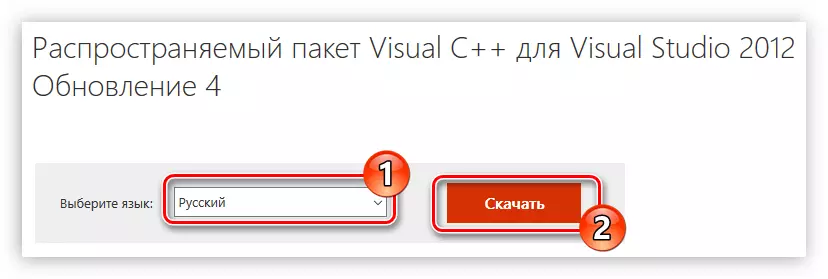
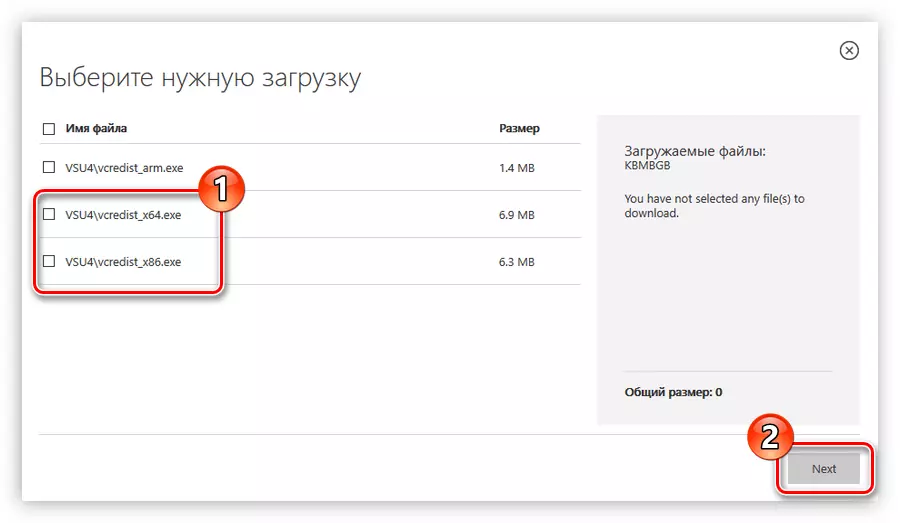
ಅದರ ನಂತರ, ಫೈಲ್ ಅನ್ನು ನಿಮ್ಮ ಕಂಪ್ಯೂಟರ್ಗೆ ಡೌನ್ಲೋಡ್ ಮಾಡಲಾಗುತ್ತದೆ. ಅನುಸ್ಥಾಪಕವನ್ನು ರನ್ ಮಾಡಿ ಮತ್ತು ಸೂಚನೆಗಳನ್ನು ಅನುಸರಿಸಿ:
- "ನಾನು ಪರವಾನಗಿ ನಿಯಮಗಳನ್ನು ಒಪ್ಪುತ್ತೇನೆ" ಮತ್ತು ಸ್ಥಾಪಿಸಿ ಕ್ಲಿಕ್ ಮಾಡಿ.
- ಪ್ಯಾಕೇಜಿನ ಎಲ್ಲಾ ಘಟಕಗಳನ್ನು ಸ್ಥಾಪಿಸುವವರೆಗೂ ನಿರೀಕ್ಷಿಸಿ.
- ಮರುಪ್ರಾರಂಭಿಸು ಬಟನ್ ಕ್ಲಿಕ್ ಮಾಡಿ.
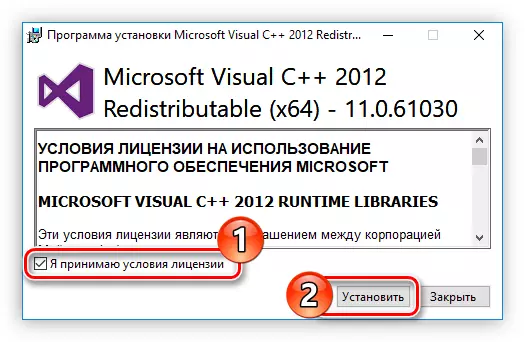
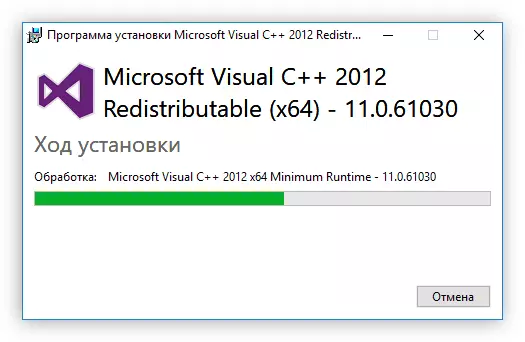
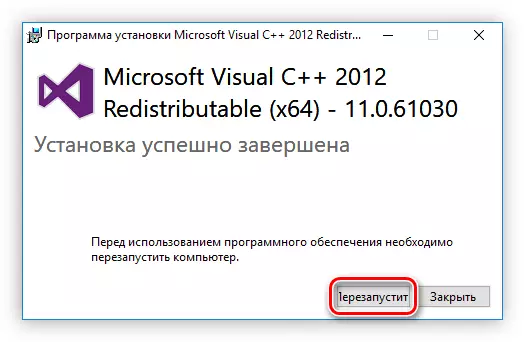
ಅದರ ನಂತರ, ಪಿಸಿ ರೀಬೂಟ್ ಮಾಡಲಾಗುವುದು, ಬಯಸಿದ ಪ್ಯಾಕೆಟ್ ಅನ್ನು ವ್ಯವಸ್ಥೆಯಲ್ಲಿ ಅಳವಡಿಸಲಾಗುವುದು ಮತ್ತು ಕಾಣೆಯಾದ ಗ್ರಂಥಾಲಯವು MFC110U.DLL ಲೈಬ್ರರಿಯನ್ನು ಕಳೆದುಕೊಂಡಿರುತ್ತದೆ.
